
 ১২ই জুন থেকে সাম্বা নৃত্যের দেশ ব্রাজিলে শুরু হচ্ছে বিশ্ব কাপ ফুটবল ২০১৪। সবাই নিজের পছন্দের একটা দেশকে সমর্থন করবে এটাই স্বাভাবিক। অনেকে নিজের পছন্দণীয় দেশের পতাকা ফেসবুক, টুইটার অথবা গুগল প্লাসের প্রোফাইল/ কাভার ছবি হিসাবে ব্যবহার করবে। Photoshop Displacement Map ব্যবহার করে কিভাবে নিজের ছবি এবং প্রিয় দলের পতাকা দিয়ে একটা সুন্দর প্রোফাইল/ কাভার ছবি বানানো যায় তা ধারাবাহিক ভাবে বর্ণনা করছি।
১২ই জুন থেকে সাম্বা নৃত্যের দেশ ব্রাজিলে শুরু হচ্ছে বিশ্ব কাপ ফুটবল ২০১৪। সবাই নিজের পছন্দের একটা দেশকে সমর্থন করবে এটাই স্বাভাবিক। অনেকে নিজের পছন্দণীয় দেশের পতাকা ফেসবুক, টুইটার অথবা গুগল প্লাসের প্রোফাইল/ কাভার ছবি হিসাবে ব্যবহার করবে। Photoshop Displacement Map ব্যবহার করে কিভাবে নিজের ছবি এবং প্রিয় দলের পতাকা দিয়ে একটা সুন্দর প্রোফাইল/ কাভার ছবি বানানো যায় তা ধারাবাহিক ভাবে বর্ণনা করছি।
প্রথমে File – Open এ ক্লিক করে যেকোন দেশের একটা পতাকা নিতে হবে (Flag1), মেনুবার থেকে File – Place এ ক্লিক করে নিজের একটা ছবি(MyPicture) নিয়ে Shift+Mouse Button ছেপে বড়/ছোট করে পতাকার মাঝখানে (ছবিটা সাদা শার্টের অথবা খালি গায়ের হলে ভাল /শুধুমাত্র নিজের মুখমন্ডলের ছবি হলে আরো ভাল) বসাতে হবে। File – Place এ ক্লিক করে কোন ছবি Open করলে Smart Object অবস্থায় Open হয়, পরবর্তিতে Edit করার জন্য ছবিটি সিলেক্ট করে Mouse Right Button এ ক্লিক করে Rasterize Layer করে নিতে হবে। নিজের ছবিতে যদি Background থাকে তাহলে Quick Selection Tool দিয়ে সিলেক্ট করে Delete করে নিতে হবে।
MyPicture কে সিলেক্ট করে মেনুবার থেকে Image – Adjustments – Desaturate -এ ক্লিক করতে হবে।
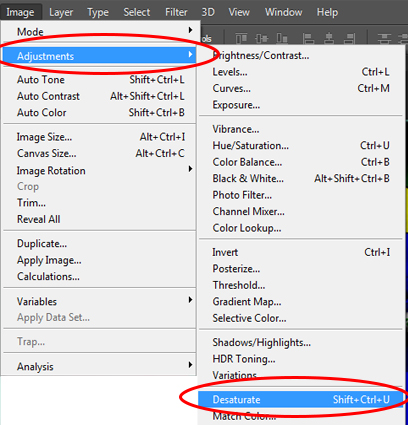

আবার মেনুবার থেকে Image – Adjustments – Levels ক্লিক করে Input Levels নিজের ইচ্ছামত বাড়াতে/কমাতে হবে যাতে ছবিটা উজ্জ্বল সাদা এবং কালো হয়। এবার পতাকা ডিসিলেক্ট থাকা অবস্থায় শুধুমাত্র ছবিটাকে Save As ক্লিক করে FlagDisplacement.PSD File হিসাবে Save করতে হবে।
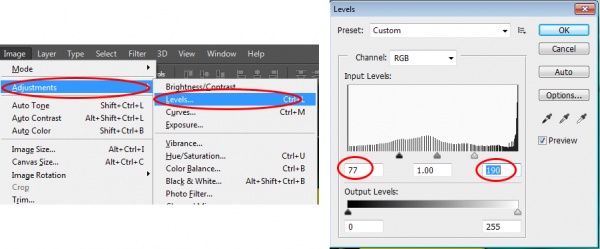
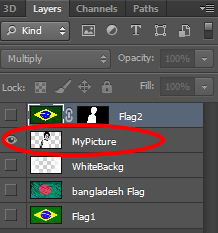
Desaturate -এ রেখে Levels এ যে পরিবর্তন করা হয়ে ছিল Ctrl+Z দিয়ে পূর্বের অবস্থায় ফেরত আসতে হবে।
Flag1 সিলেক্ট করে Mouse Right Button এ ক্লিক করে Duplicate Layers সিলেক্ট করে আরেকটা লেয়ার করে নিতে হবে। পতাকাটির(Flag2) Duplicate Layer টা মাউস দিয়ে ছেপে ধরে Mypicture ছবিটার উপরে বসাতে হবে।
Flag2 Layer সিলেক্ট করে Filter – Distort – Displace এ ক্লিক করে Horizontal & Vertical Scale 10-25 এ রেখে Ok করে পূর্বে save করা FlagDisplacement.PSD সিলেক্ট করে Open করতে হবে, তখন Flag2 এর মধ্যে একটা ডেউ এর মত সৃষ্টি হবে।
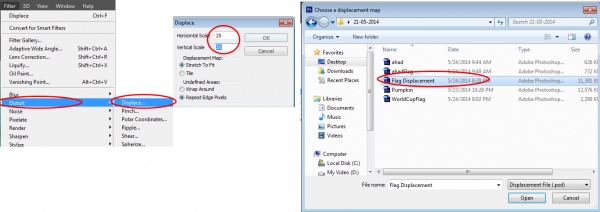
এবার MyPicture Layer সিলেক্ট করে Ctrl+Mouse Left Button ক্লিক করলে ছবিটি সিলেক্টশন মার্ক দেখা যাবে এই অবস্থায় Flag2 Layer সিলেক্ট করে Add Layer Mask এ ক্লিক করলে ছবির উপর পতাকার অংশ ছাড়া বাকি অংশ অদৃশ্য হয়ে যাবে।
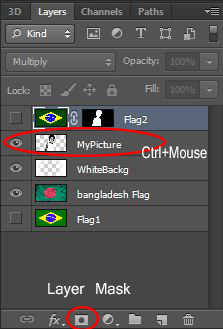
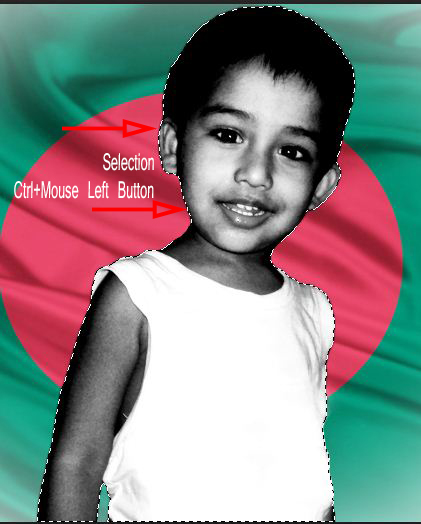

তখন Layer Panel থেকে Multiply/Darken/Overlay সিলেক্ট করলেই দেখা যাবে ছবির উপর পতাকাটা সুন্দরভাবে বসে গেছে।
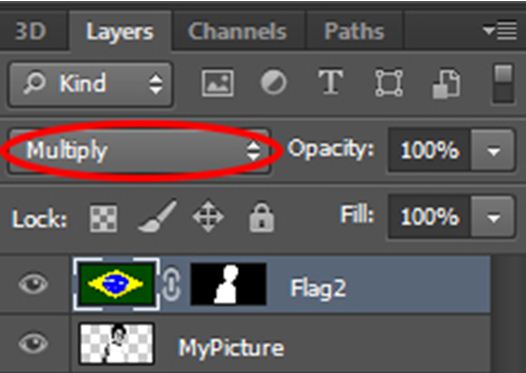

শেষে Flag1 কে Filter – Blur – Gaussian Blur দিয়ে Background কে অস্পষ্ট করে দিতে হবে যাতে MyPicture টা সামনে স্পষ্টভাবে দেখা যায়। সৌন্দর্য্য বৃদ্ধির জন্য Flag1 পতাকার পরিবর্তে Background এ অন্য ছবি ব্যবহার করা যাবে।
আমার করা PSD ফাইলটা চাইলে এখান থেকে ডাউনলোড করে নিতে পারেন।
ওয়েব-গ্রাফিক্স ডিজাইন টিউটোরিয়াল এবং শেয়ার বাজার সর্ম্পকে আপডেট তথ্য জানতে জয়েন করুণ এখানে।
টিউনটা কেমন হয়েছে জানলে খুশি হব এবং অভিজ্ঞদের পরামর্শ আশা করছি।




পূর্ববর্তী টিউন: IPO তে আবেদনকারীদের জন্য দরকারী Database Software
আমি Ataul Karim। বিশ্বের সর্ববৃহৎ বিজ্ঞান ও প্রযুক্তির সৌশল নেটওয়ার্ক - টেকটিউনস এ আমি 11 বছর 8 মাস যাবৎ যুক্ত আছি। টেকটিউনস আমি এ পর্যন্ত 2 টি টিউন ও 12 টি টিউমেন্ট করেছি। টেকটিউনসে আমার 0 ফলোয়ার আছে এবং আমি টেকটিউনসে 0 টিউনারকে ফলো করি।
অসাম একটা টিউন।